Añadir filtros a la pestaña de Órdenes de cambio en una financiación
Objetivo
Para filtrar los datos en la tabla de la pestaña «Órdenes de cambio» de una financiación.
Contexto
Para centrarse en los datos que desea ver, añadir filtros para limitar los datos de la tabla.
Temas a considerar
- Permisos de usuario necesarios:
- Permisos de nivel «Solo lectura» o superior en la herramienta Financiación del proyecto.
Requisitos
Pasos
- Acceda a la herramienta Financiación del proyecto.
- Localice la financiación en la lista. A continuación, haga clic en su enlace Número.
- Haga clic en la pestaña Órdenes de cambio de la financiación.
- Seleccione una (1) o más opciones de la lista desplegable Añadir filtro:
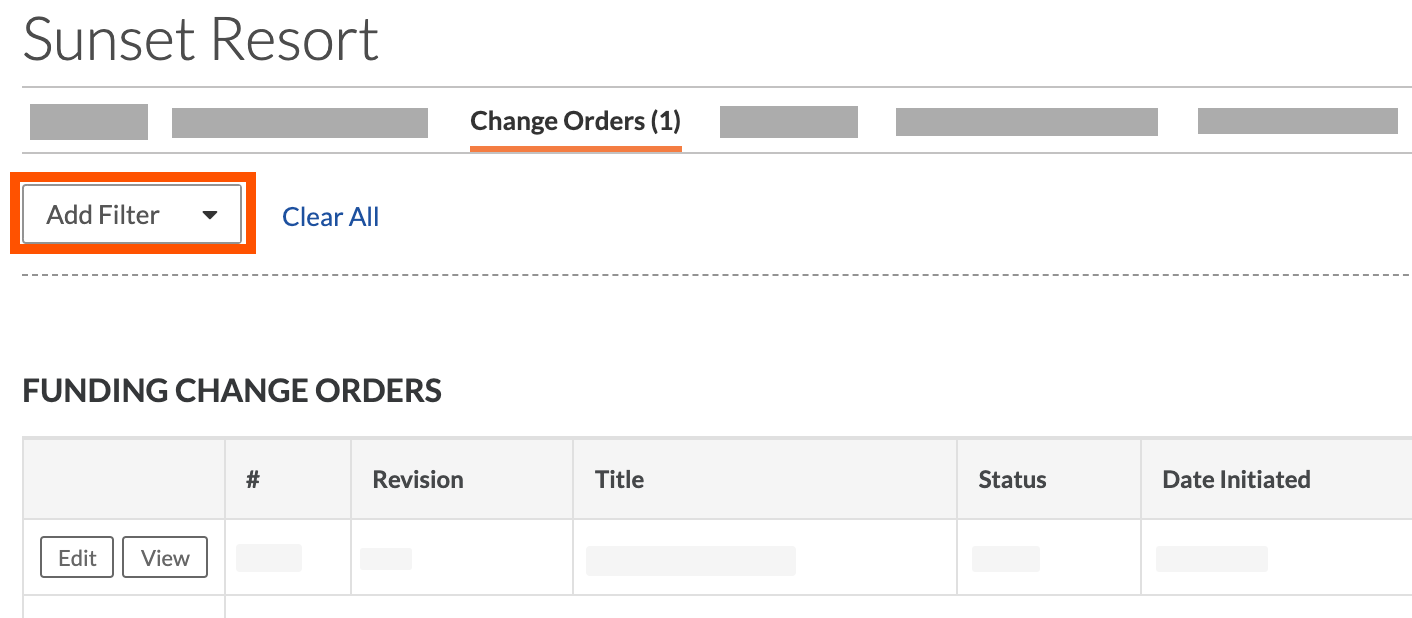
- Estado
Consulte las órdenes de cambio en función de si han sido aprobadas, rechazadas, en revisión, revisadas o si todavía están en borrador. Para obtener más información, consulte ¿Cuáles son los estados predeterminados de las órdenes de cambio en Procore? - Formalizado
Consulte las órdenes de cambio según si la orden de cambio se ha formalizado hasta su finalización o no. - Motivo de cambio
Visualice las órdenes de cambio por el motivo listado para crear la orden de cambio. Para saber cómo configurar los motivos, consulte Establecer las configuraciones de gestión de cambios predeterminadas. - Tipo de cambio
Ver órdenes de cambio por el tipo de orden de cambio. Para saber cómo configurar los tipos, consulte Establecer las configuraciones de gestión de cambios predeterminadas.Notas
- Si ningún elemento coincide con el filtro seleccionado, aparecerá un mensaje en el cuerpo de la tabla.
- Algunos filtros sólo se aplican a las órdenes de cambio de financiación, las SOC o las POC. Un banner en la parte superior de la página le informa cuando un filtro no se aplica a un elemento.
- Estado
- Borre los ajustes de filtro de la manera siguiente:
- Para borrar todos los ajustes, haga clic en Borrar todo.
O BIEN - Para borrar ajustes individuales, haga clic en el menú desplegable del filtro secundario y desmarque las opciones concretas.
- Para borrar todos los ajustes, haga clic en Borrar todo.

